免费录音软件哪个好?排名前5的音频录制软件!
当手机录音的音质无法满足我们的需求,想要更好地录制电脑上无法下载的音乐,或者是录制音频会议,有什么免费录音软件推荐吗?有的。
本文将介绍排名前5的电脑录音软件,供用户选择和使用,为用户介绍其方便的录音功能和其他多样化的录屏功能。

如果您正在寻找免费的录音软件,以下是几个不错的选择:
免费录音软件1:电脑自带的录音机
可以先试试这款电脑自带的【录音机】,它是Windows系统内置的免费录音软件,它提供了简单易用的录音功能。您可以在电脑桌面左下角的搜索框内输入【录音机】来找到它,并开始录制音频。
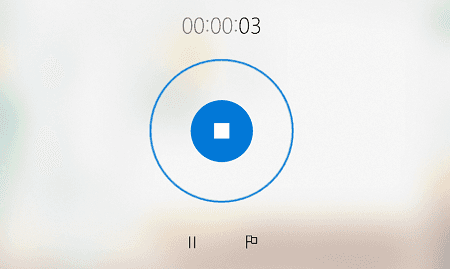
想要录制清晰的音频,使用专业软件很重要。这里小编为您试用了多款录音软件,比较推荐的有下面这几款。
免费录音软件2:数据蛙录屏软件
这是一款国内专业的录音软件,不仅页面简洁、操作易懂,还支持免费试用!录音是用什么软件?【数据蛙录屏软件】可以录制不同声源的音频文件,音质清晰、高质量,是一款备受推荐的录音软件。
步骤1:连接麦克风并启动软件
如果你有外接的麦克风,请提前与电脑连接,并确保麦克风可用。之后,从网页上点击【下载按钮】,并根据提示来下载安装。
步骤2:打开音频录制
在【音频录制】主界面,把【麦克风】打开,并移动下方的滑块来调节音量。如果你想在录制麦克风的同时把电脑内部声音也录制进去,就打开【扬声器】,方便您的设备捕获音源。
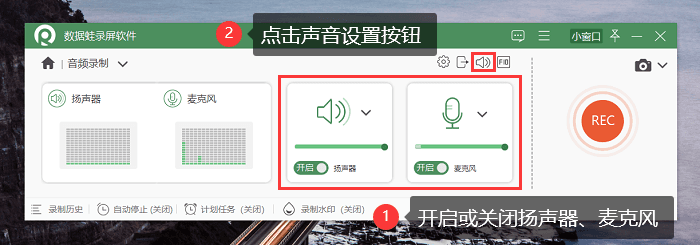
步骤3:预设音频质量和输出
在开始录制音频前,可以点击【声音设置按钮】进行调整。比如对麦克风进行降噪或增强,还可以对麦克风进行试音,以确保麦克风可以正常使用。
想要进一步设置,就点击【齿轮样式的图标】,在【输出】这里对音频的格式(WMA、MP3、M4A和AAC)、质量(从【最低】到【无损】)进行选择,并点击【确定】进行保存。
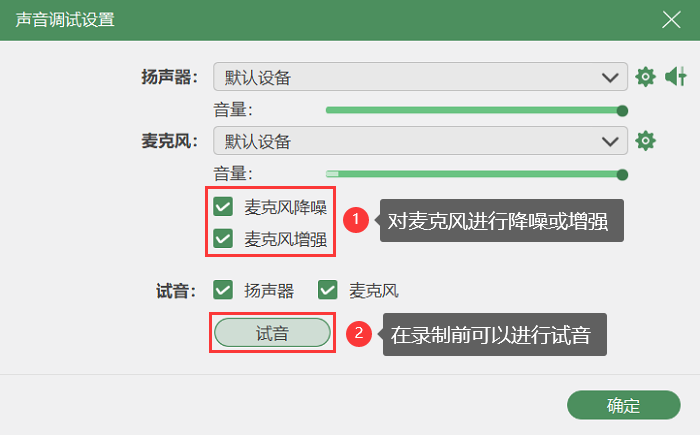
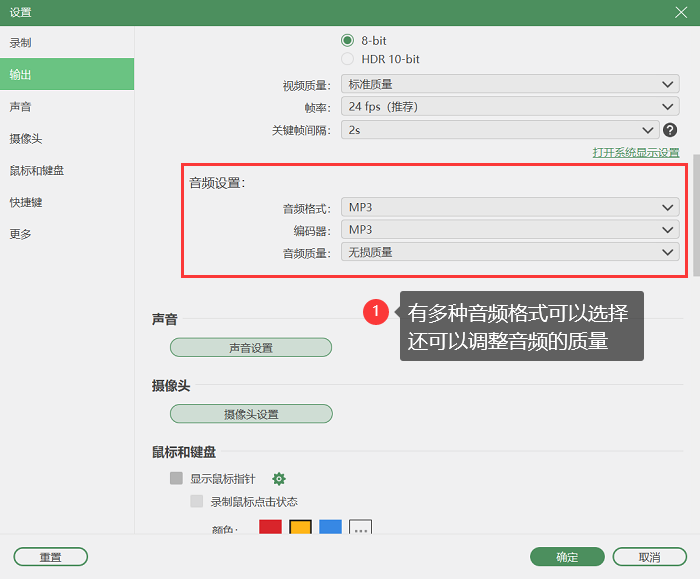
步骤4:开始录音并保存
准备好后,点击【REC】开始用麦克风来录制你的声音。录制完成可以在【高级剪辑】对音频进行剪辑、增加特效。
如果想要进行更多后期处理,就返回到【历史记录】,选择单个或多个音频,对它进行编辑。
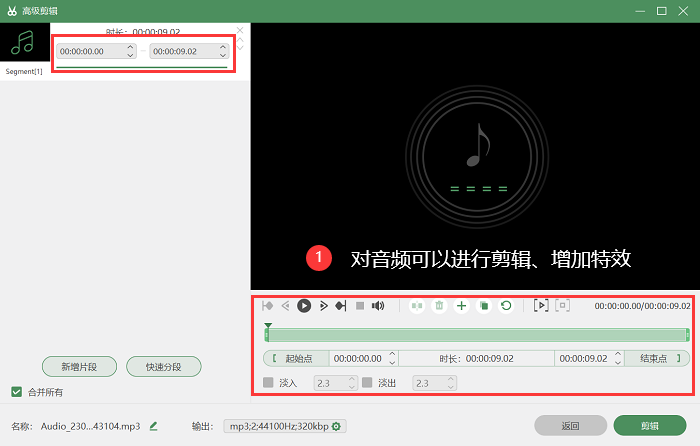
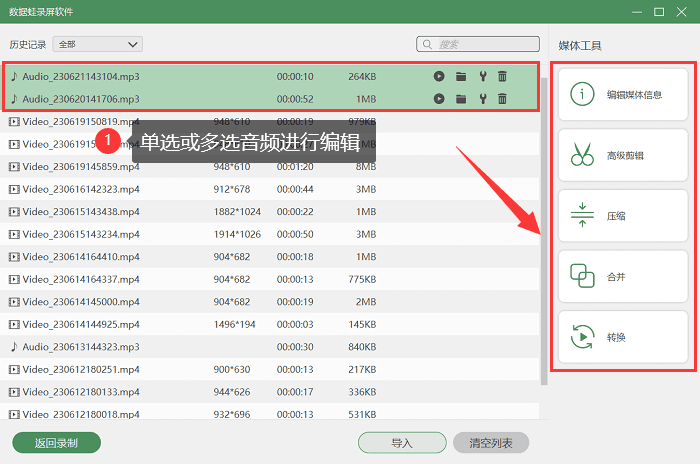
免费录音软件3:Audacity
Audacity是一款功能强大且广受欢迎的开源音频录制和编辑软件。它支持多种音频格式,具有直观的界面和丰富的录制和编辑功能。您可以在其官方网站上免费下载和使用。
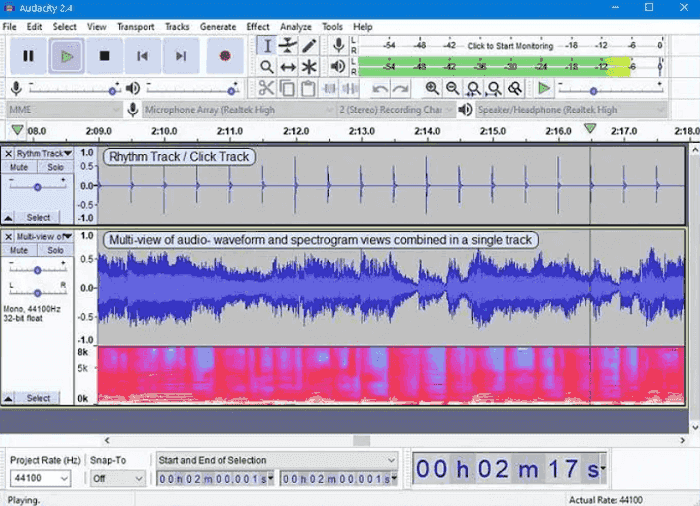
免费录音软件4:OBS Studio
我们还可以尝试这款免费专业录音软件——OBS Studio。它是一款主要用于视频直播和录制的免费软件,但它也可以用于音频录制。它支持多种音频设备和格式,并提供高质量的录制和实时处理功能。
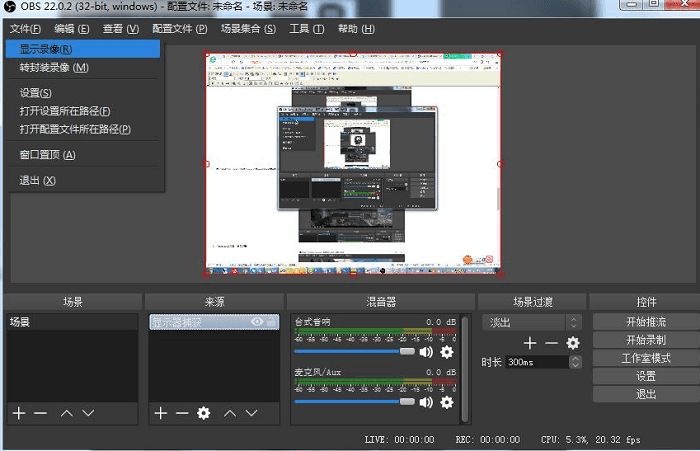
免费录音软件5:Voice Meeter
Voice Meeter是一款虚拟音频混音软件,可以将多个音频源进行混合和录制。它提供了多种输入和输出选项,适用于音频录制和实时处理。
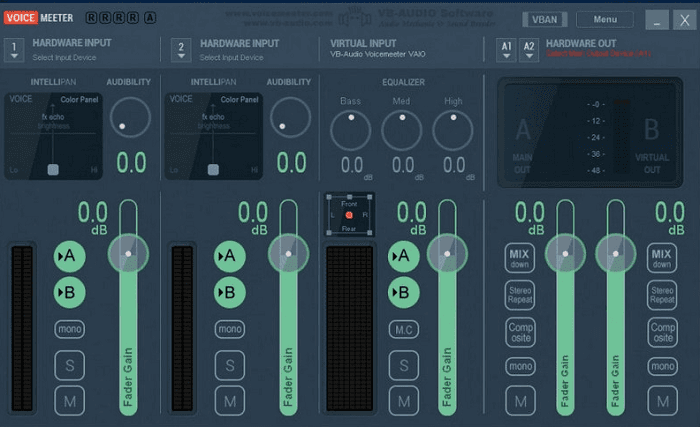
最后,这些免费录音软件都有各自的特点和功能,您可以根据自己的需求选择适合的软件。此外,数据蛙录屏软件不仅提供了方便的录音功能,同时还可以享受其他多样化的录屏功能,比如视频录制、游戏录制、手机录制等,有需要的朋友可以尝试下它的免费试用功能!
